Una de las muchas características populares de Windows 7 fueron los gadgets de escritorio. Estos dispositivos incluían funciones como un monitor de recursos de hardware, relojes, calendarios y pronósticos meteorológicos. Desafortunadamente, la función se deshabilitó en 2012, después de que se encontró una grave vulnerabilidad de seguridad que afectó a toda la plataforma.
Entonces, ¿qué puede hacer si desea agregar un gadget de tiempo & a su escritorio en Windows 10?
No hay forma de volver a descargar los gadgets originales, ya que Microsoft ha desactivado su página de descarga para ellos. Es posible descargar los gadgets de fuentes de terceros, pero estas versiones aún contienen las vulnerabilidades de seguridad de la plataforma original, y no hay garantía de que los gadgets no se hayan modificado para explotar estas vulnerabilidades.
Consejo: Recomendamos no descargar nunca estos gadgets, ya que conllevan un gran riesgo para los usuarios.
Sin embargo, hay otra opción. Algunos desarrolladores han lanzado aplicaciones en Microsoft Store que incluyen la misma funcionalidad. Los widgets HD de Ambient Software y Sense Desktop de StedySoft ofrecen widgets de escritorio compatibles con la visualización del tiempo y la hora.
Widgets HD está disponible de forma gratuita. Incluye relojes, pronósticos meteorológicos y otras herramientas útiles. Algunas funciones, como un feed de stock y un widget de traducción, requieren que se activen las compras en la aplicación. Sense Desktop cuesta US 0 0.99 y tiene más de 20 pieles para los widgets integrados de reloj y pronóstico del tiempo.
Ambas aplicaciones se pueden instalar a través de la aplicación Microsoft Store. Para abrir la aplicación Store, abra la barra de inicio y escriba «Microsoft Store». En la esquina superior derecha de la aplicación Tienda, haz clic en el botón buscar.
Escriba el nombre de la aplicación que desea instalar y, a continuación, haga clic en la aplicación para ir a la página de la aplicación individual. Para instalar la aplicación, haga clic en «Obtener». (El botón puede decir ‘Instalar’ en su lugar si ya lo ha instalado anteriormente. Una vez que se haya descargado, haga clic en «Iniciar» para ejecutar la aplicación.
Una de las páginas de la aplicación
Alternativamente, puede hacer clic en los enlaces de este artículo para abrir la página de la tienda en su navegador, si hace clic en el botón «Obtener» allí, se abrirá la aplicación de Microsoft Store en la página de la tienda de la aplicación correspondiente.
Nota: ¡Nos gusta la funcionalidad de Widgets HD y la usamos como ejemplo aquí!
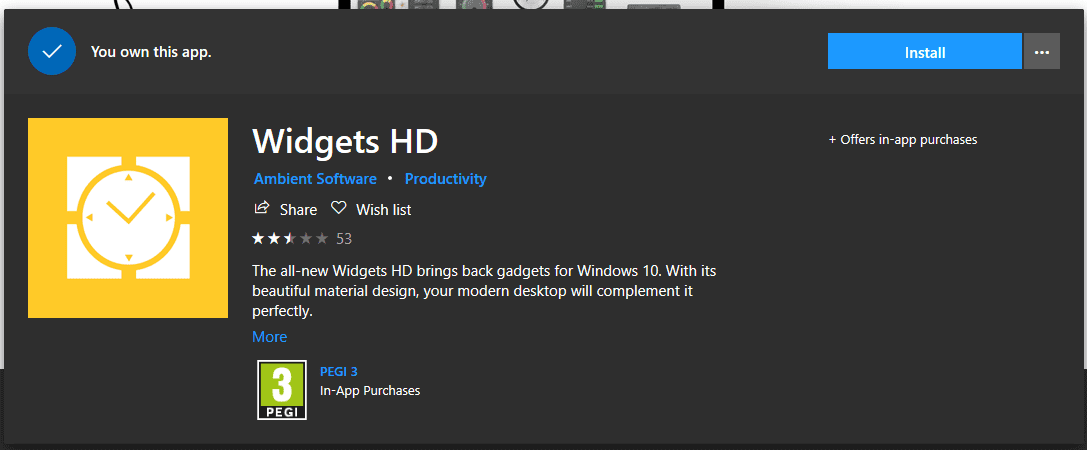
Una vez que haya instalado Widgets HD, inicie la aplicación presionando la tecla de Windows y desplazándose hasta la aplicación, luego haciendo clic en ella. Se le presentará una selección de todos los widgets que están disponibles aquí. Los widgets que requieren una compra se marcarán como tales y se pueden comprar por un pequeño costo en la pestaña tienda.
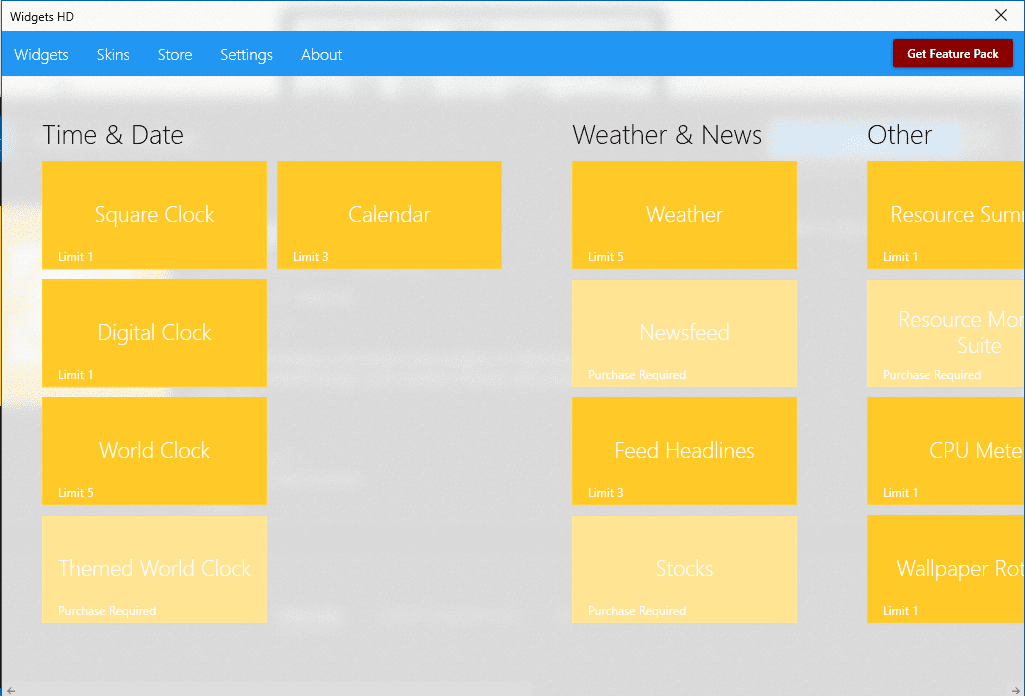
Para iniciar un widget, simplemente haga clic en él y se iniciará automáticamente. Una vez que el widget se esté ejecutando, puede hacer clic y arrastrarlo para moverlo a la ubicación de la pantalla que desee. Algunos widgets tendrán un icono de rueda dentada que será visible junto a ellos cuando el ratón se mueva sobre el widget. Haga clic en el icono de engranaje para configurar la configuración del widget. La configuración disponible dependerá del widget.
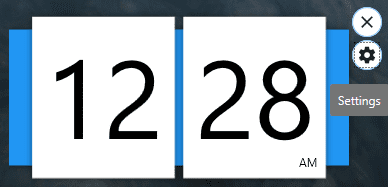
Por ejemplo, un widget de reloj digital se puede cambiar entre formatos de 12 y 24 horas, y se puede configurar una ubicación para un widget de pronóstico del tiempo. Una vez que haya configurado la configuración del widget, haga clic en «Aceptar» para aplicar.
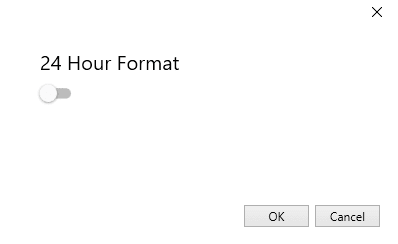
Puede agregar tantos widgets como desee, ¡simplemente no sature su pantalla demasiado! Si desea cerrar uno o varios de sus widgets, simplemente haga clic en el pequeño símbolo X encima de la rueda dentada para deshacerse de él.